Tal vez haya visto varios videos de YouTube en idiomas extranjeros en los que hay CC o subtítulos. La finalidad de los subtítulos no es otra que la de facilitar a los espectadores del vídeo la comprensión de lo que habla la gente del vídeo.
Este subtítulo es bastante importante, especialmente para los espectadores que no pueden hablar idiomas extranjeros, como el inglés. Muchos YouTubers también agregan subtítulos en otros idiomas a sus videos, con el objetivo de dirigirse a otros espectadores de varios países.
En este tutorial, explicaré cómo descargar subtítulos en videos de YouTube y luego traducirlos manualmente. Además, también podemos combinar los subtítulos que traducimos anteriormente con videos relacionados con fines de enseñanza y aprendizaje, presentaciones, etc.
1. Descargue el subtítulo y luego traduzca el manual
1. Abra el video que desea copiar y luego copia el enlace del video.
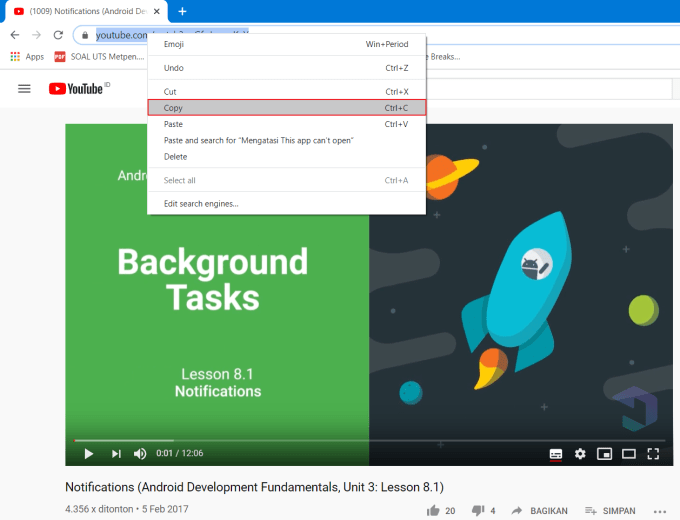
2. Entonces visita Sitio de DownSub para descargar subtítulos en inglés en el video de YouTube. Pegue el enlace y luego haga clic Descargar.
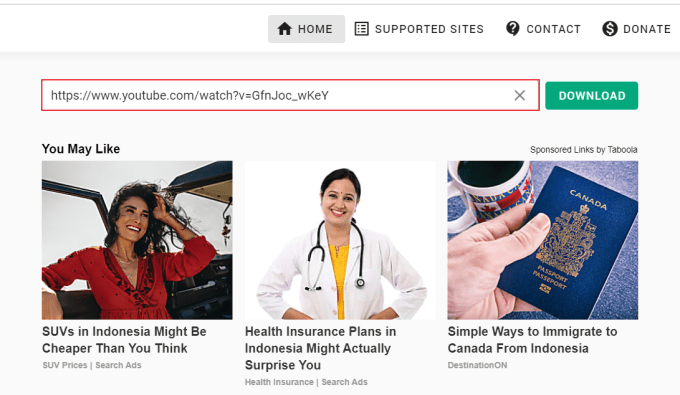
3. Elija el inglés y descargue el que tiene formato SRT.
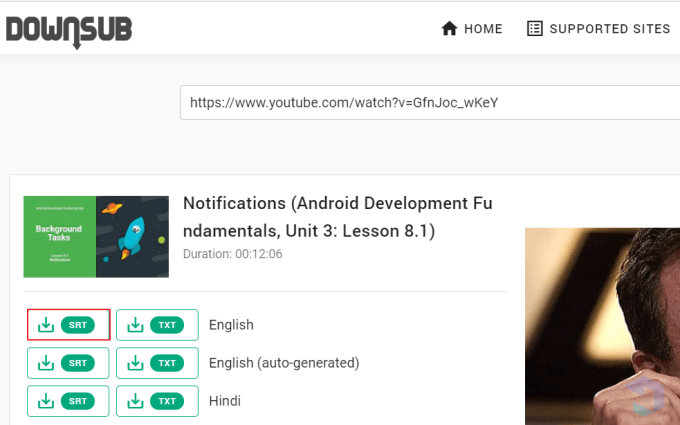
4. Después de que los subtítulos se hayan descargado con éxito, haga clic derecho y luego Editar con Notepad++. No tiene que usar Notepad ++, puede usar otros editores de texto como el Bloc de notas normal o algo más.
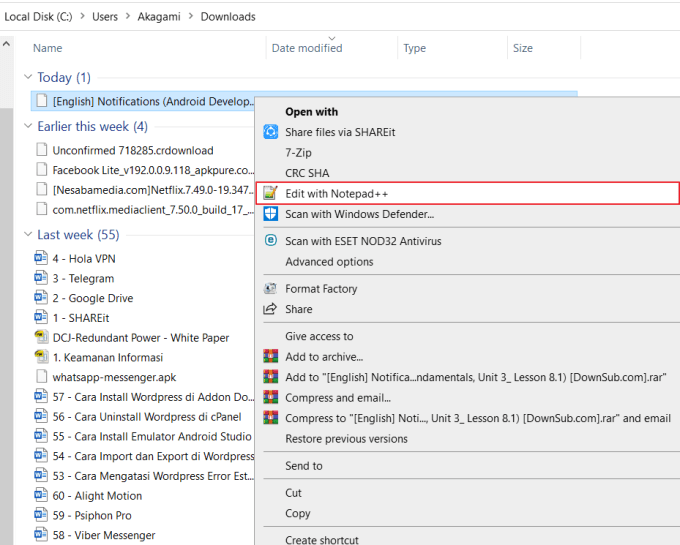
5. Aquí está la versión en inglés del subtítulo. Para traducir, puede utilizar la ayuda de Google Translate. Pero debo enfatizar en traducir oración por oración (no vayas directamente a todo) porque también tienes que entender lo que significa la oración.
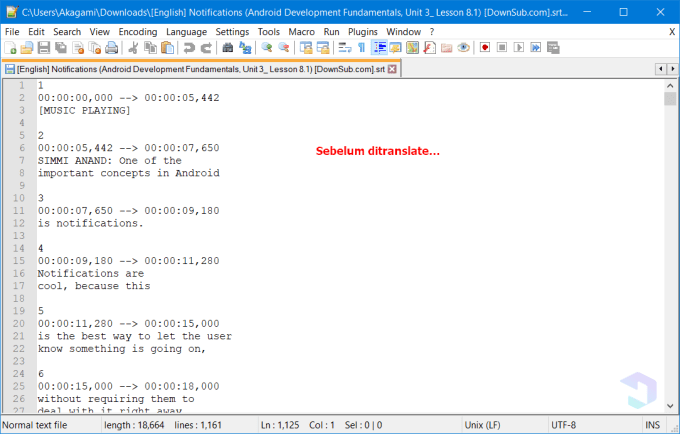
6. Aquí he traducido los subtítulos al indonesio. Este proceso de traducción lleva mucho tiempo porque se realiza manualmente. No olvides guardar seleccionando Archivo > Guardar.
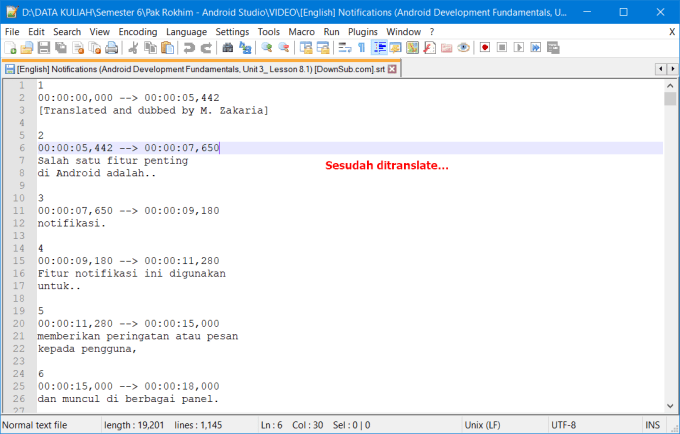
2. Configuración y ajuste de la temporización de los subtítulos
1. A continuación ajustaremos y ajustaremos para que los subtítulos aparezcan según el tiempo deseado. También tiene como objetivo simplificar el proceso de doblaje más adelante. Hacer clic Icono de configuración en videos de youtube
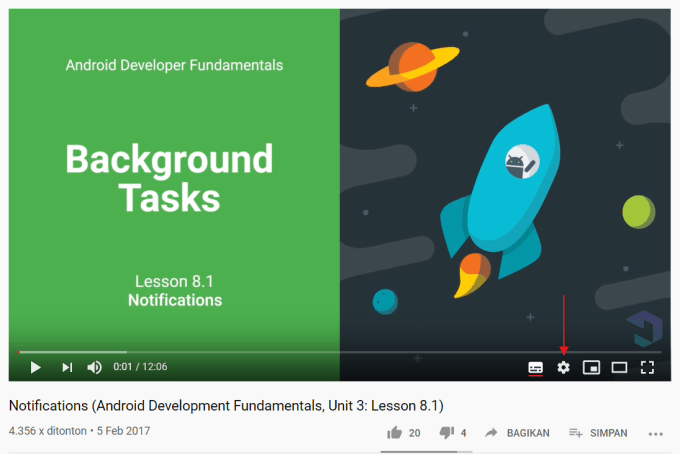
2. Luego seleccione Subtítulos/CC.
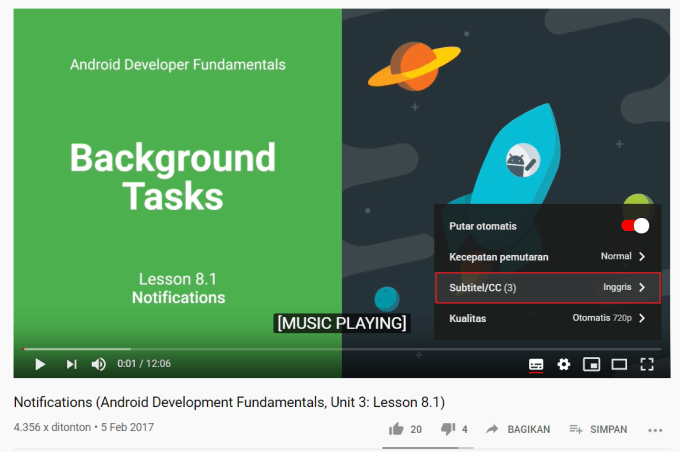
3. Luego seleccione Añadir subtítulos/CC.
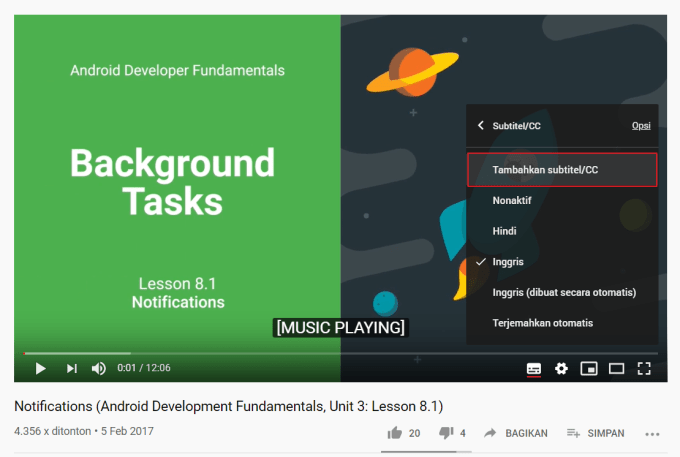
4. En opciones selecciona un idioma luego seleccione Indonesia.
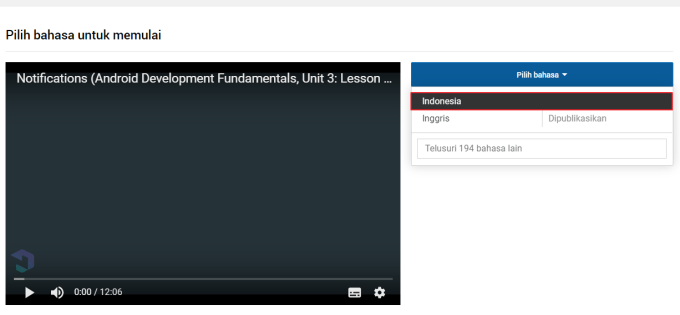
5. Siguiente seleccione Subir archivos.
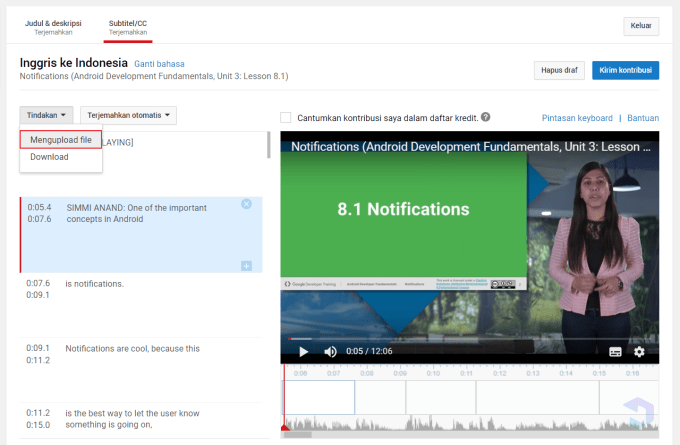
6. Seleccione el archivo de subtítulos que tradujo anteriormente. Luego seleccione Subir.
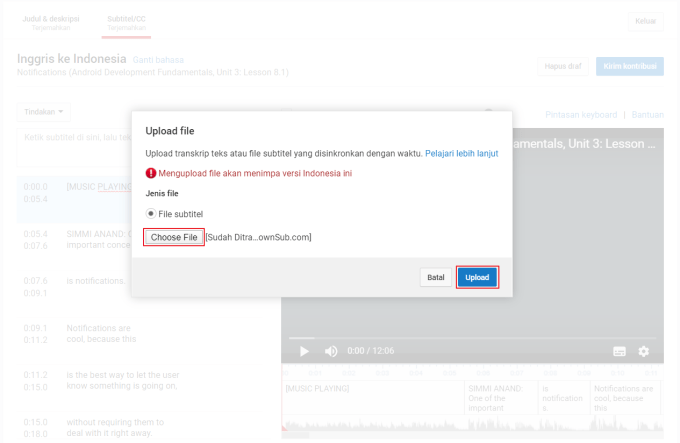
7. El subtítulo ha cambiado a indonesio. En la parte inferior del video, puede ajustar y ajustar el tiempo del video deslizándolo hacia la izquierda y hacia la derecha.
En esta etapa, también puede hacer la grabación para el doblaje de audio más tarde apagando el sonido del video. Puedes usar la aplicación Grabadora de voz en Windows, o usando la aplicación de grabadora en un teléfono Android, también puede hacerlo.
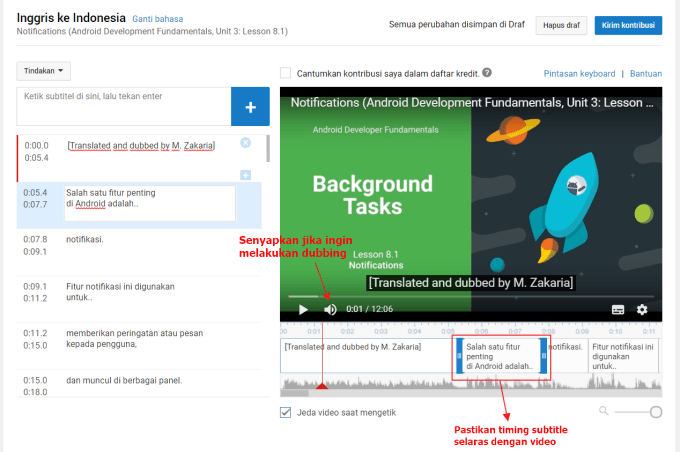
8. Si el tiempo de los subtítulos en el video es correcto y sabe bien. Y el proceso de doblaje de video también se ha completado, solo haga clic en Descargar para obtener el subtítulo cronometrado final.
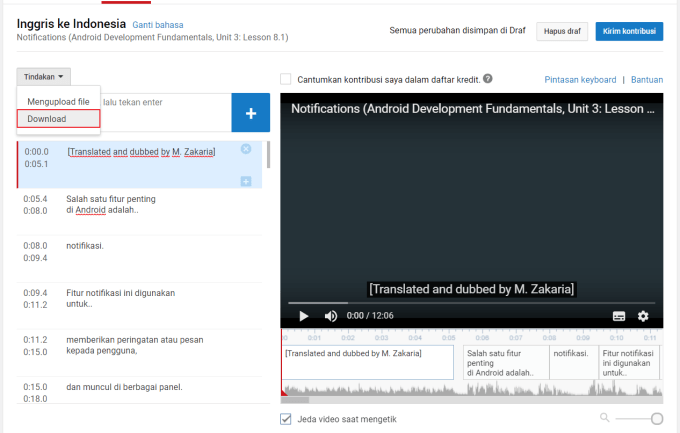
9. Desafortunadamente, el archivo de subtítulos tiene el formato .sbv así que necesitas convertirlo a .srt a través de este sitio. Seleccione el archivo .sbv a convertir, luego seleccione el formato deseado (.srt) y finalmente seleccione Convertir.
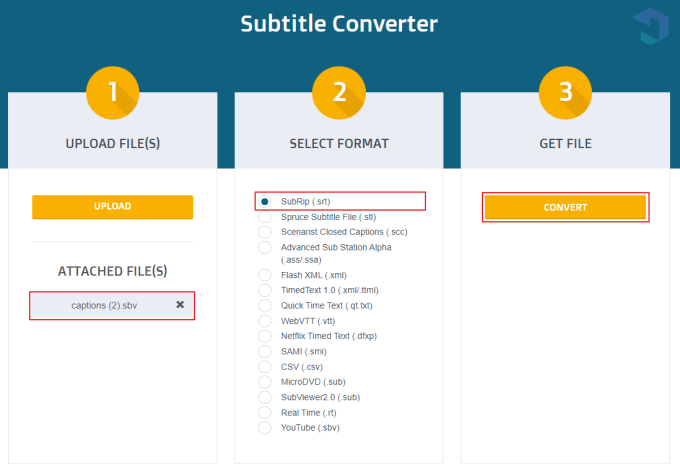
3. Combinación de subtítulos con videos
1. En esta tercera etapa, debe tener al menos tres archivos, incluidos: archivo de audio de doblaje (.WAV), archivo de video original (.MP4) y archivo de subtítulos (.SRT). Si no ha descargado el video de YouTube, puede verificar los pasos estan aqui.
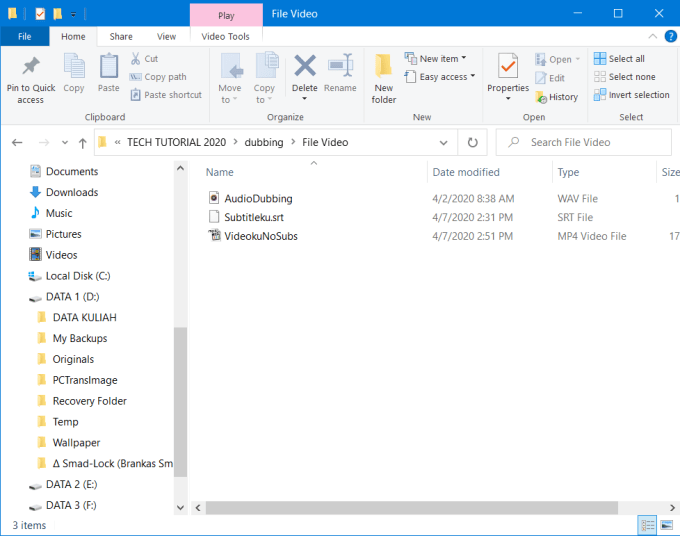
2. Aquí combinaremos video con subtítulos con la ayuda de Format Factory. En la vista principal de la aplicación, seleccione -> MP4.
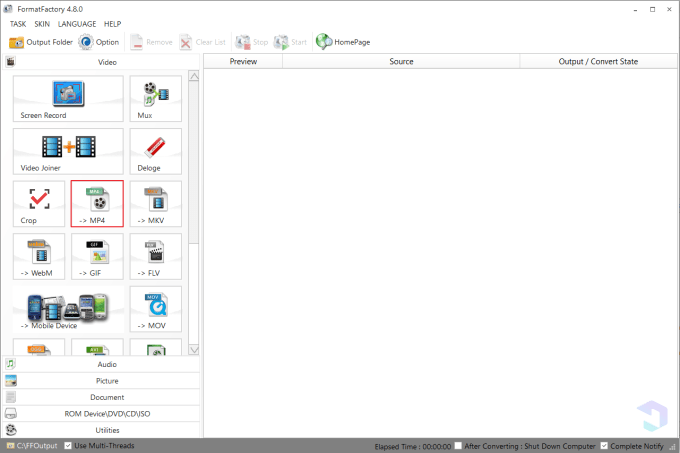
2. Luego seleccione Agregar archivo para agregar archivos de video.
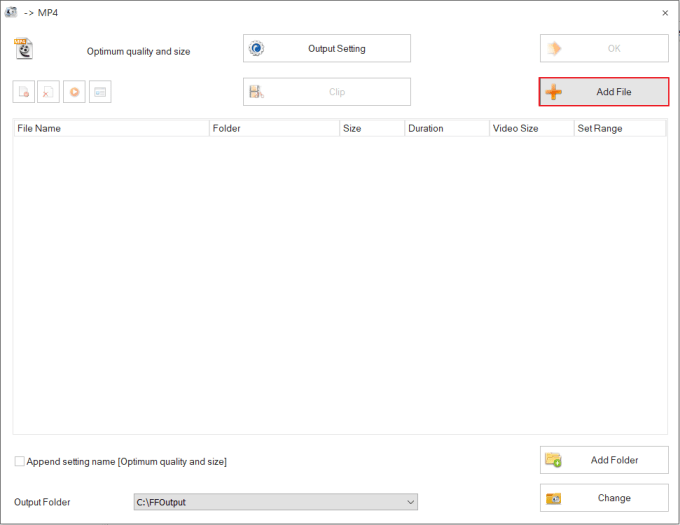
3. Después de que el video se haya agregado con éxito, seleccione Ajustes de salida.

4. Desplácese hacia abajo, habrá escritura Subtítulos adicionales. Luego seleccione … para agregar el subtítulo deseado.
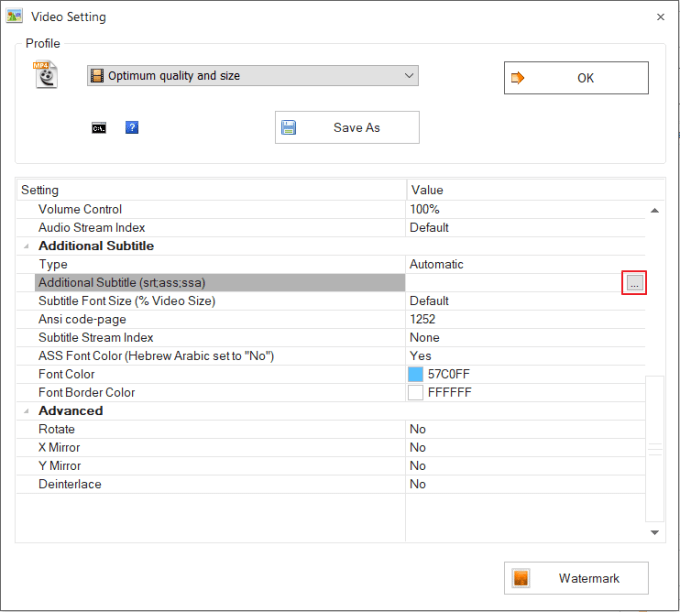
5. Después de agregar subtítulos, también puede editar el color de los subtítulos como desee. Si es así, solo elige OK.
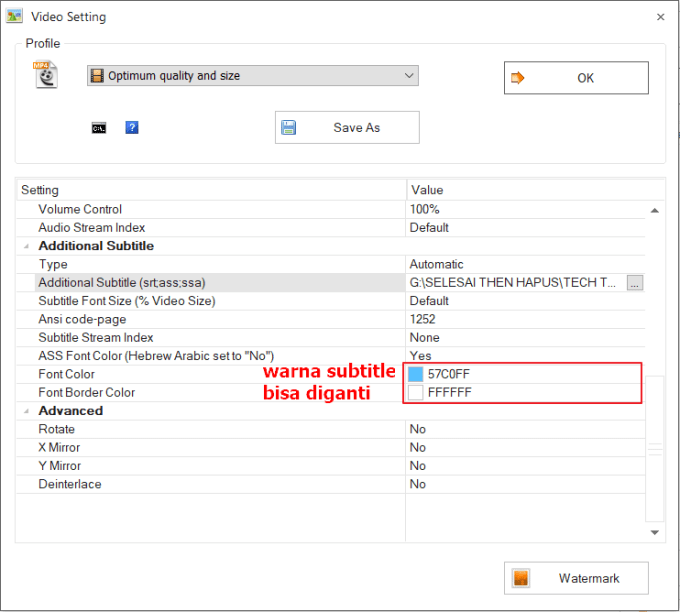
6. Siguiente seleccione OK de nuevo.
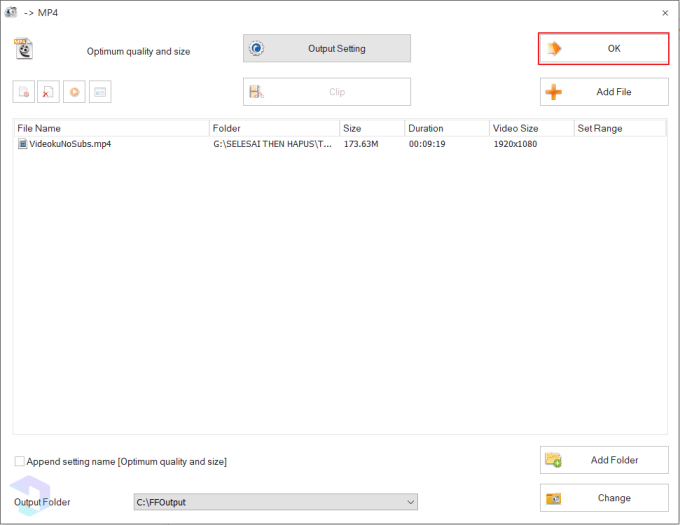
7. Seleccione Comienzo y espere a que finalice el proceso de fusión de video y subtítulos.
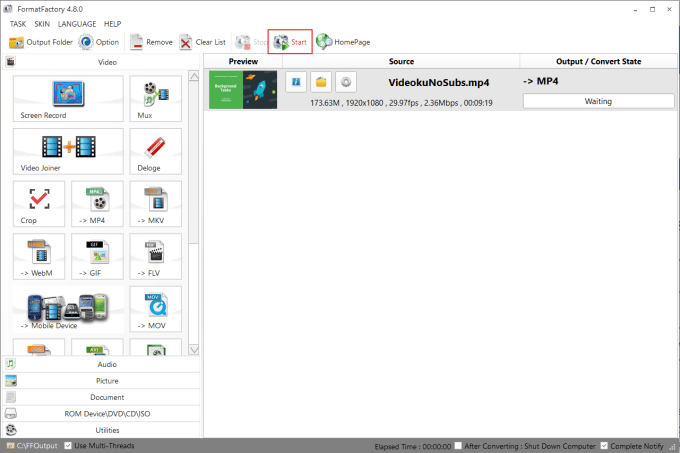
4. Combinación de doblaje de audio con video
1. Abra Movavi Video Editor y luego seleccione Agregar archivos multimedia para agregar el video y el audio que se fusionarán. Una vez más, no lo limito a usar otro software de edición de video, usted es libre de usar cuál.
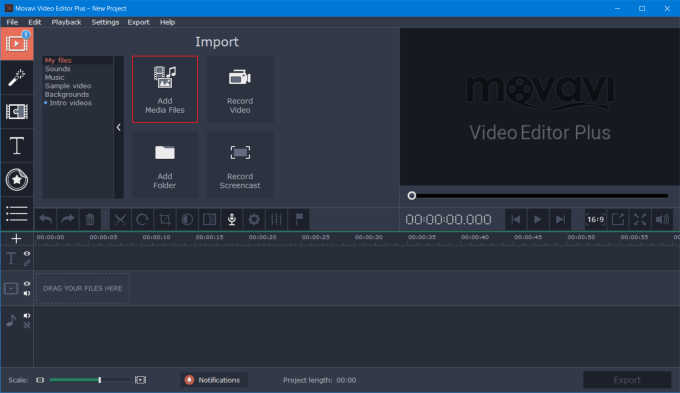
2. Seleccione el video de doblaje y el archivo de audio y luego seleccione Abierto.
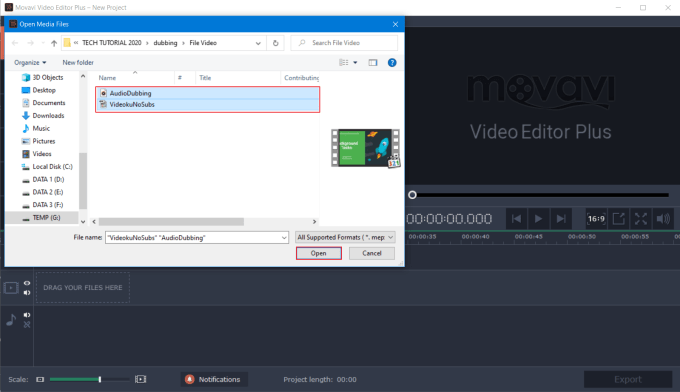
3. Asegúrate de deshabilitar el audio del video original para que luego no se mezcle con tu doblaje de audio. También puede establecer el tiempo de su doblaje de audio. Además, también puede cortar el video o el audio que no se necesita utilizando una herramienta en forma de tijeras.
Asegúrate de que la pronunciación de tu voz esté de acuerdo con los subtítulos que aparecen. Si se siente bien, simplemente elija Exportar.
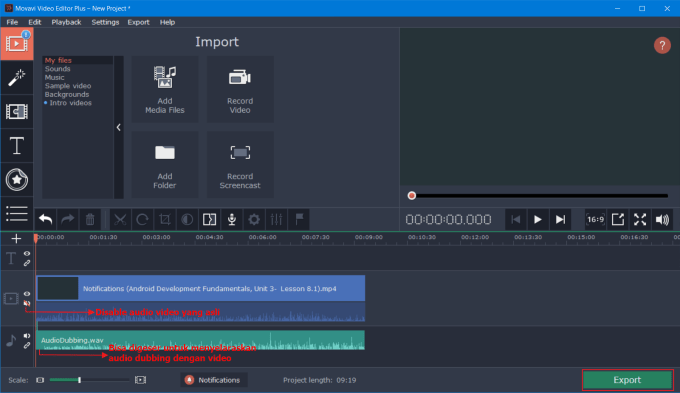
4. Nombre el archivo de video como desee y luego seleccione Comienzo.
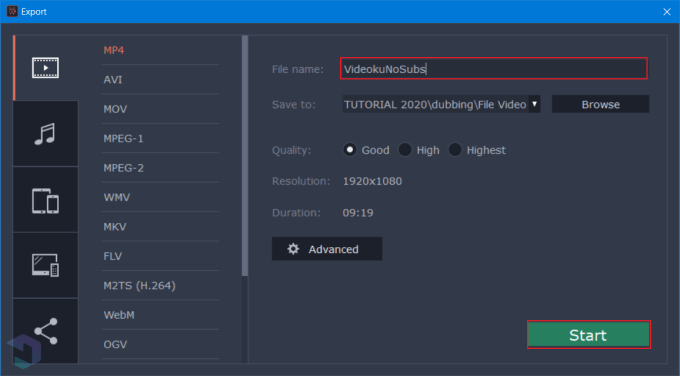
5. Espere a que finalice el proceso de exportación.
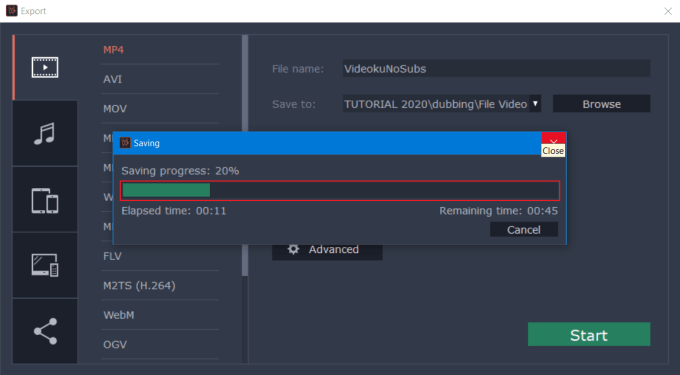
6. Funcionó. El video incluye doblaje de audio y subtítulos.
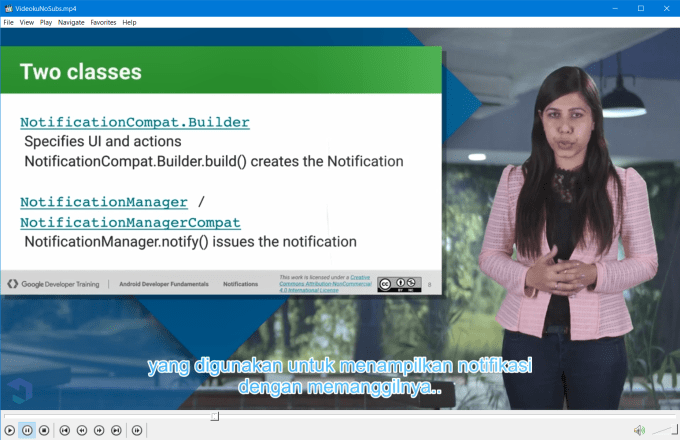
Clausura
No te limito a tener que usar el software que uso arriba. Puede utilizar otro software que tenga la misma función. Puede consultar el enlace de descarga del software anterior a continuación. Si tiene alguna pregunta o tiene problemas para implementar los pasos que he explicado, ¡deje un comentario a continuación!
Bloc de notas++
Formato de fábrica
Editor de vídeo Movavi

